发布时间:2018-11-14 17: 56: 15
MathType是一款强大的数学公式编辑器,正、余弦函数也是中学中非常重要的一节知识点,今天我们介绍一下在MathType中怎么输入正、余弦函数。
具体步骤如下:步骤一 打开专业的公式编辑软件MathType 7 ,当我们在快捷的菜单栏中找不到相应的函数符号时,可以借助输入面板来辅助我们输入函数符号。我们可以使用快捷键(Ctrl+Shift+M)来打开输入面板,点击菜单栏中的“编辑”,然后选择“打开数学输入面板”也可以打开输入面板。
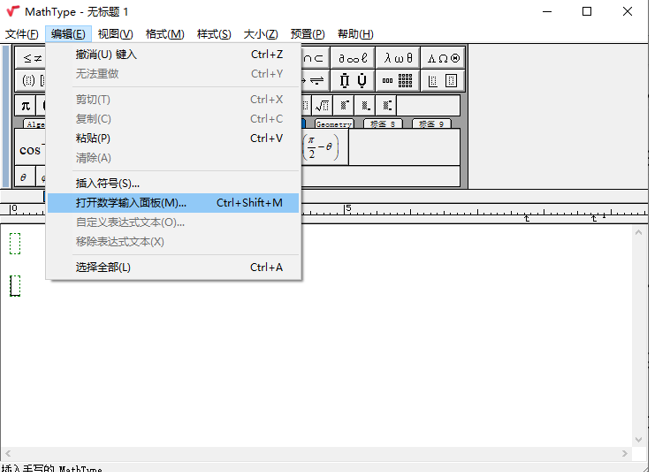
当打开输入面板时,选择右侧的“write”功能键,然后在输入面板中输入相应的表达式,写完后,点击输入面板底端的“insert”,即可在MathType软件中插入相应的表达式,如果表达式写错时,可以选择右侧的“Erase”来擦除相应的内容,然后再继续输入。
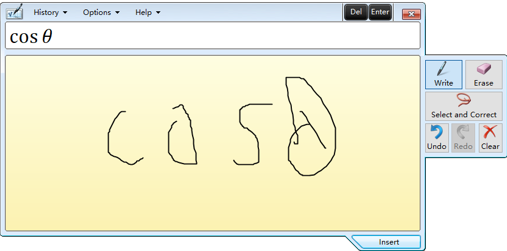
在输入面板中用鼠标移动输入正弦函数即可识别出正弦函数。同理,当在输入面板中用鼠标移动输入余弦函数时也可识别出余弦函数。如果有手写输入板时,输入面板的输入速度和准确率会更高。
作为强大的公式编辑器,MathType还能打出分段函数,具体可参考:MathType怎么写分段函数?
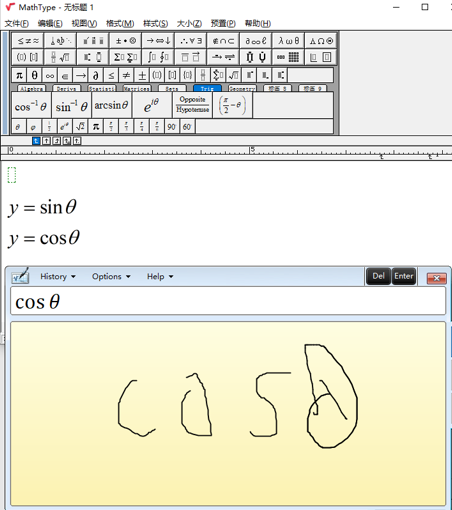
想必大家都已经学会了使用输入面板来输入正弦、余弦函数的方法,具体的操作也不难,可以自己动手操作一下。
本文原创,转载请注明原网址:http://www.mathtype.cn/jiqiao/sr-zhs.html。
展开阅读全文
︾